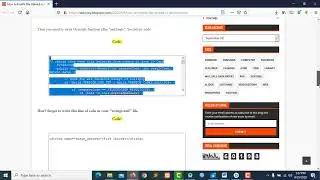Microfone Sem Som Windows OBS
Ajude Luan a Manter as Lives e o Canal: https://linktr.ee/matematicaluan Novo Canal com Tutoriais de PC: @luanhub
Passo-a-passo para resolver problema de Microfone no Windows e OBS.
1- botão direito do mouse no ícone de som (aquele perto do relógio no canto direito)
2- clica em "sons", na aba "gravação", botão direito do mouse no seu microfone e "definir como padrão", depois entra em "propriedades" no mesmo menu
3- na aba "geral", verificar se "uso do dispositivo" está "ativado"
4- na aba "níveis" verificar se o volume está bom
5- na aba "escutar" você pode clicar em "escutar o dispositivo" e depois em "aplicar", para testar se o som do microfone está saindo (depois desativa se quiser)
6- no "menu iniciar", digita "configurações" e entra, clica em "privacidade" e onde tem o menu na esquerda "permissões do aplicativo" você clica em "microfone", para checar se o windows está permitindo que os aplicativos usem o microfone.
7- "permitir acesso ao microfone neste dispositivo" deve estar "ativado"
8- "permitir que os aplicativos acessem o seu microfone" deve estar "ativado"
se isso não resolver, o problema está na configuração do OBS ou na captação do seu microfone. No OBS:
9- no "mixer de audio" checar se o dispositivo de captura está emitindo som e usar a opção "monitoramento de audio" com "monitorar e enviar audio", para você escutar seu microfone e ele sair na sua gravação ou stream ao mesmo tempo.
10- checar as propriedades do dispositivo de captura (se tem algum ganho abaixando o volume ou mutando o dispositivo)
Se isso não funcionar, o problema deve ser no drive de som, na entrada do seu computador, ou no microfone.
11- Checar os cabos e conectores do seu dispositivo de som
12- Testar seu microfone em outros dispositivos
Espero ter ajudado, até a próxima!
Video que me ajudou: • How to Fix OBS Microphone Not Working [2025]